
【Amazon】「お支払い方法の変更が必要です」の原因と対処法を解説
Contents[OPEN]
【Amazon】「お支払い方法の変更が必要です」カード登録を変更するには?
ここまで、Amazonで「お支払い情報の変更が必要です」と表示されたときの原因と対処法をピックアップしてきました。
登録情報を変更することで解決できそうな場合は、設定から操作してみましょう。
こちらではその方法を紹介しますよ!
スマホアプリでもPCのブラウザからでも情報を変更することが可能です。
今使っている端末からすぐに操作できるので安心してください。
それぞれ分けて説明します。
スマホから変更する方法
まずはスマホ端末を使った操作方法を解説します。
Amazonのアプリを立ち上げてください。起動できたらログインまで済ませましょう。
右下にある「≡」のタブをタップしてメニューを表示させてください。この中にある「アカウントサービス」をタップしましょう。
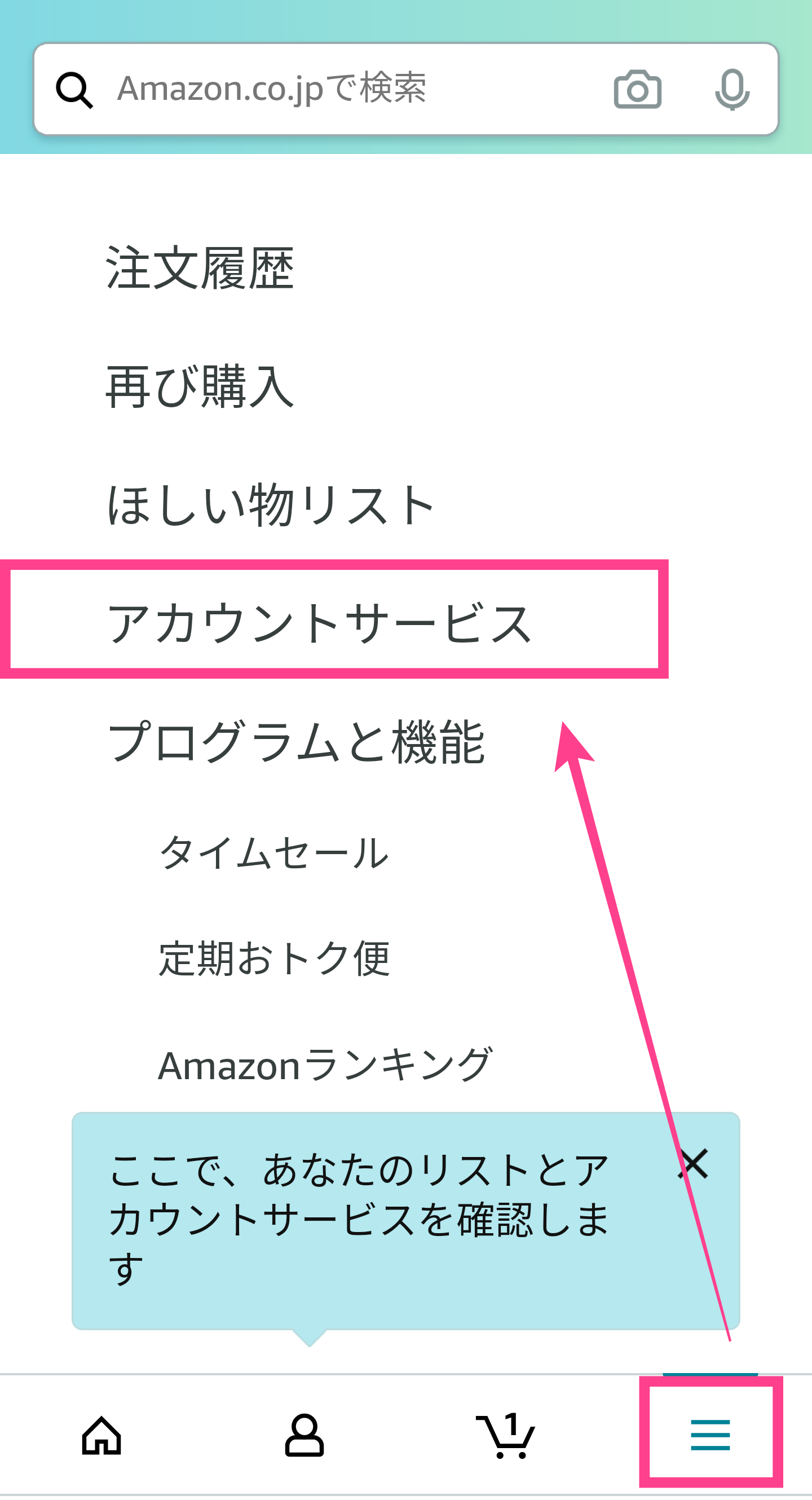
次の画面で「お客様の支払い方法」の項目を選択してAmazonウォレットに移動してください。こちらに登録されているカード情報が表示されます。「編集」のボタンをタップすれば登録内容を変更することができます。
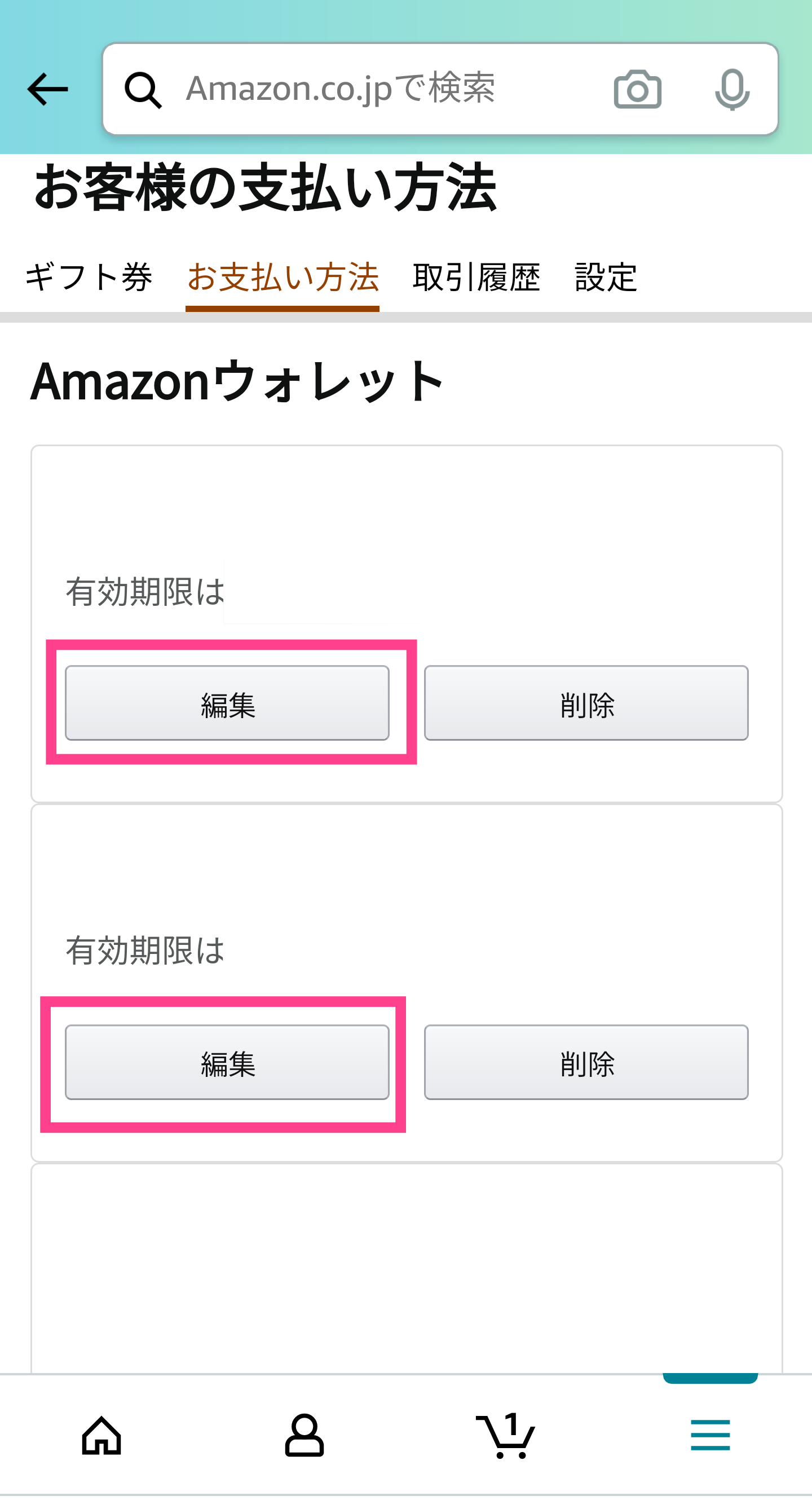
編集画面では名義や有効期限を再度設定することが可能です。請求先住所なども併せて確認し、編集が終わりましたら「保存」をタップして完了です!情報が正しければ、Amazonで今までのようにショッピングができるようになります。
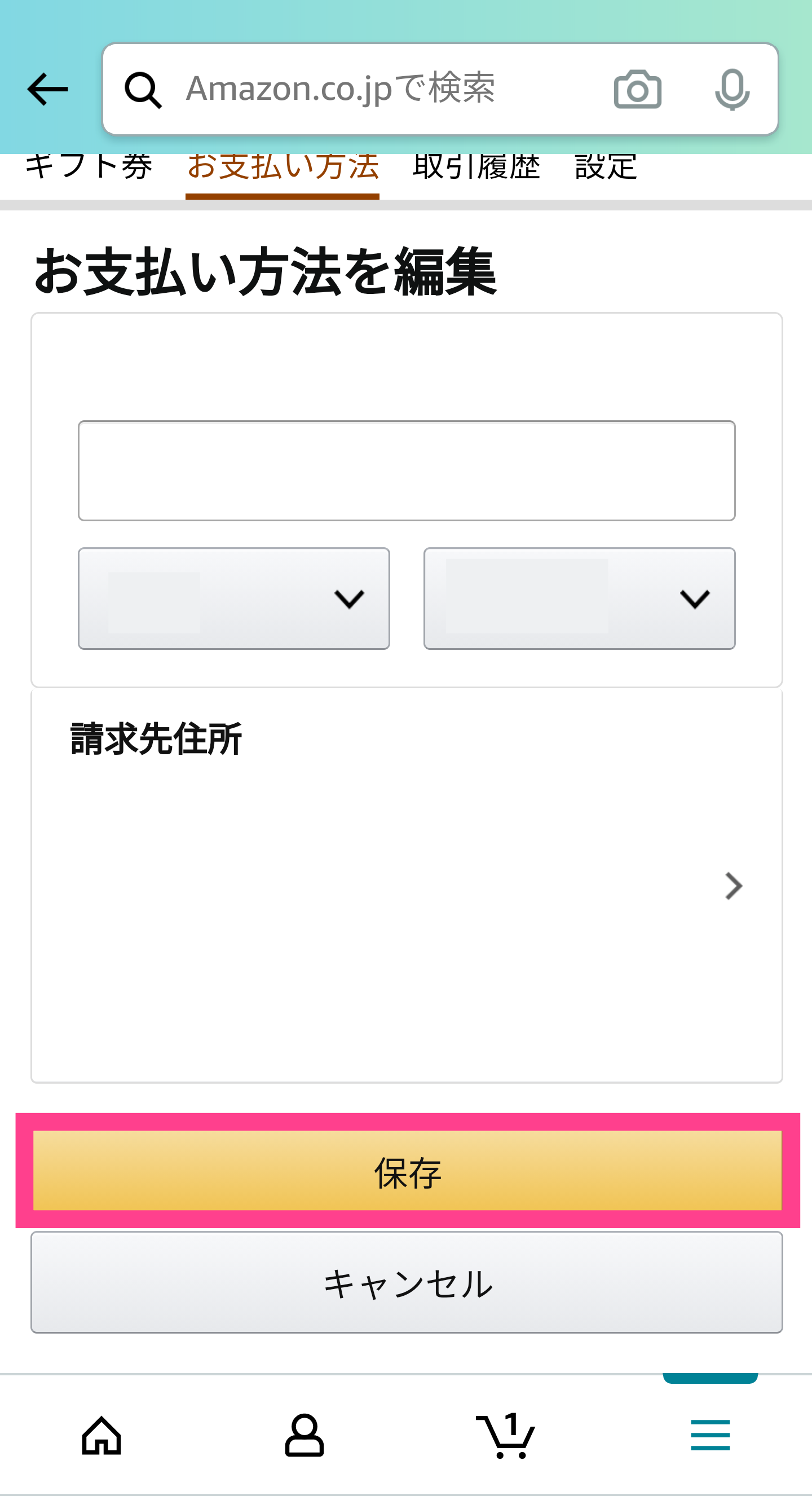
PCから変更する方法
次にPCから情報を変更する手順について紹介します。
この場合は専用のアプリではなくウェブサイトから行いましょう。
Amazonにアクセスしてログインを完了させてください。
ログインできたら「アカウントサービス」をクリックしてください。画像のような場所にあります!
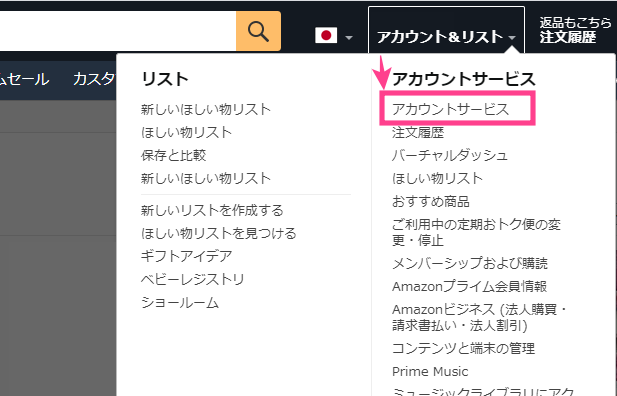
次に、「お客様の支払い方法」をクリックします。
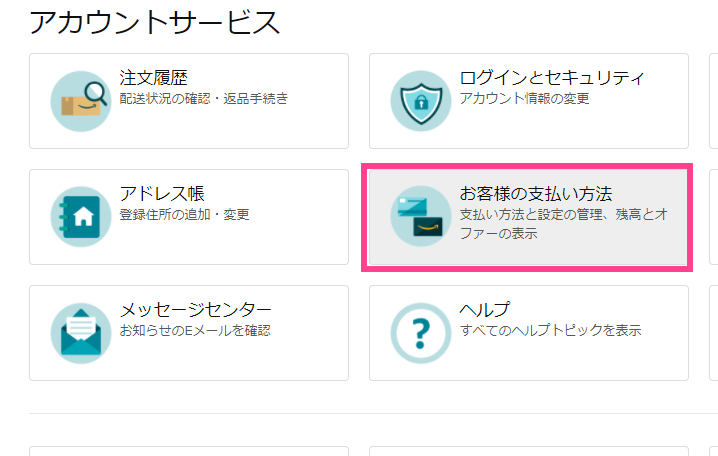
変更したい情報の右側にある「V」をクリックし、「編集」を押すことで可能です。
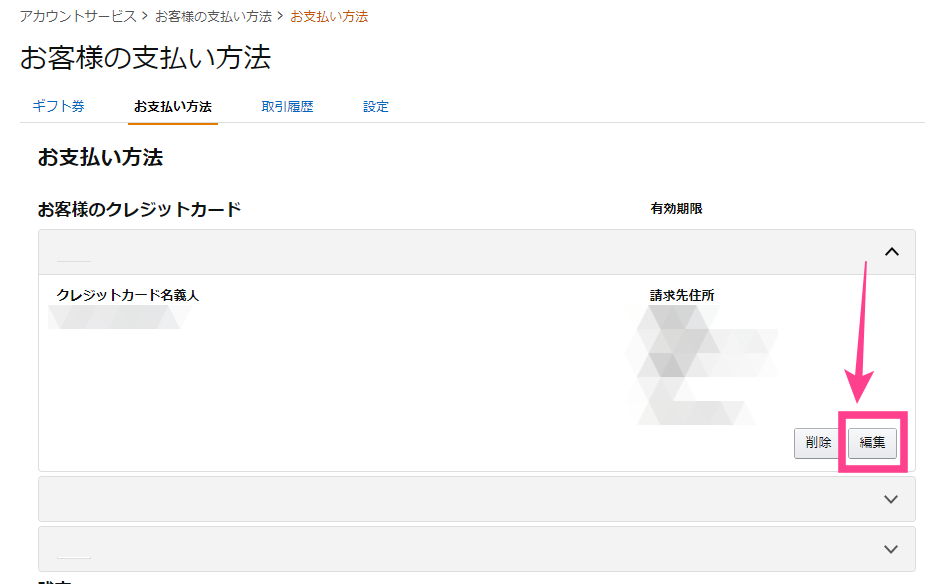
【Amazon】「お支払い方法の変更が必要です」を放置するとどうなる?
ここからは、表示をそのまま放置してしまった場合にはどうなるのか?ということについて説明します。
設定を操作するのが煩わしく感じる方は、後回しにしたくなりますよね。
そんなときはこちらも是非チェックしてください!
3つのポイントにわけて解説します。
どのくらいの期間放置していい?
1つ目は、放置期間に関してです。
どのくらいそのままの状態にして良いのでしょうか?
Amazon側では「一定期間」とされており、具体的に期日を公開していません。
基本的には「お支払い方法の変更が必要です」の表示があった場合は決済ができていません。
そのため、放置はそのままでも良いですが、商品を入手したいときは必ず情報を更新しなければなりません。
商品はキャンセルになり配達されない
放置したままでいると、商品が「キャンセル」扱いとなり、当然ながら発送も行われません。
そのため、欲しいタイミングで届かなくなります。
商品が届かないことで、さらなるトラブルを引き起こすリスクもあるので、スケジュールの差し迫った注文を控えている方は、支払いがしっかりできているかどうかも同時にチェックすることを強くおすすめします。
もしすぐに対処できない場合は、決済の方法を変えて注文しましょう。
コンビニ決済など他にもいろいろな手段が用意されています。
特別な理由がなければ一時的に支払い方法を変えてみるのも良いでしょう!